Cropping video berarti menghapus bagian yang tidak diinginkan dari video Anda dengan menggunakan software seperti Lightworks. Hal ini juga dikenal sebagai kliping yang pada akhirnya menghasilkan pemotongan, cropping, atau pengurangan gambar. Pertanyaan yang sangat penting di sini adalah bagaimana cara untuk melakukan crop pada video di lightworks?
Melakukan crop pada video dapat dilakukan dengan bantuan dari berbagai metode, ada yang gratis dan juga ada yang berbayar. Di sini kita akan membahas tentang kedua metode yang dapat Anda pilih, salah satunya untuk menghilangkan bagian yang tidak diinginkan dari video atau foto Anda.
Tentang Lightworks
Saat ini, banyak sekali software pengeditan video yang tersedia di internet yang dapat digunakan untuk melakukan crop pada video. Sebagian besar dari software tersebut gratis, tetapi memiliki fitur yang terbatas, beberapa mungkin berisikan iklan yang tidak ingin Anda lihat sama sekali. Salah satu pengedit video gratis yang terbaik adalah Lightworks yang tidak memiliki watermark, iklan, atau masa uji coba secara gratis. Software ini benar-benar gratis seumur hidup dan bagian terbaiknya adalah Anda tidak perlu mendaftar atau berlangganan di aplikasi tersebut.
Lightworks adalah sistem pengeditan non-linier (NLE) profesional yang dibuat oleh EditShare, sebuah perusahaan teknologi yang berbasis di London. Software ini memungkinkan video editor amatir dan profesional untuk dapat membuat dan mengedit video seperti film, acara TV, video musik, dll. Lightworks telah digunakan di lebih dari 500 film dari fitur Hollywood termasuk "The Wolf of Wall Street", "Jack Ryan: Shadow Recruit" dan "Edge of Tomorrow".
Langkah demi langkah tentang bagaimana cara melakukan crop pada video di Lightworks?
Langkah ke-1: Buka video atau foto apa saja. Anda dapat dengan mudah menambahkan file media di panel Proyek dan itu akan mulai muncul di monitor pratinjau/program. Setelah Anda menambahkan video ke timeline, Anda dapat melihatnya dalam tampilan bentuk gelombang dan format Vectorscope. Anda juga mendapatkan opsi untuk melihat pratinjau strip film secara langsung, untuk melihat apa yang terjadi di video.
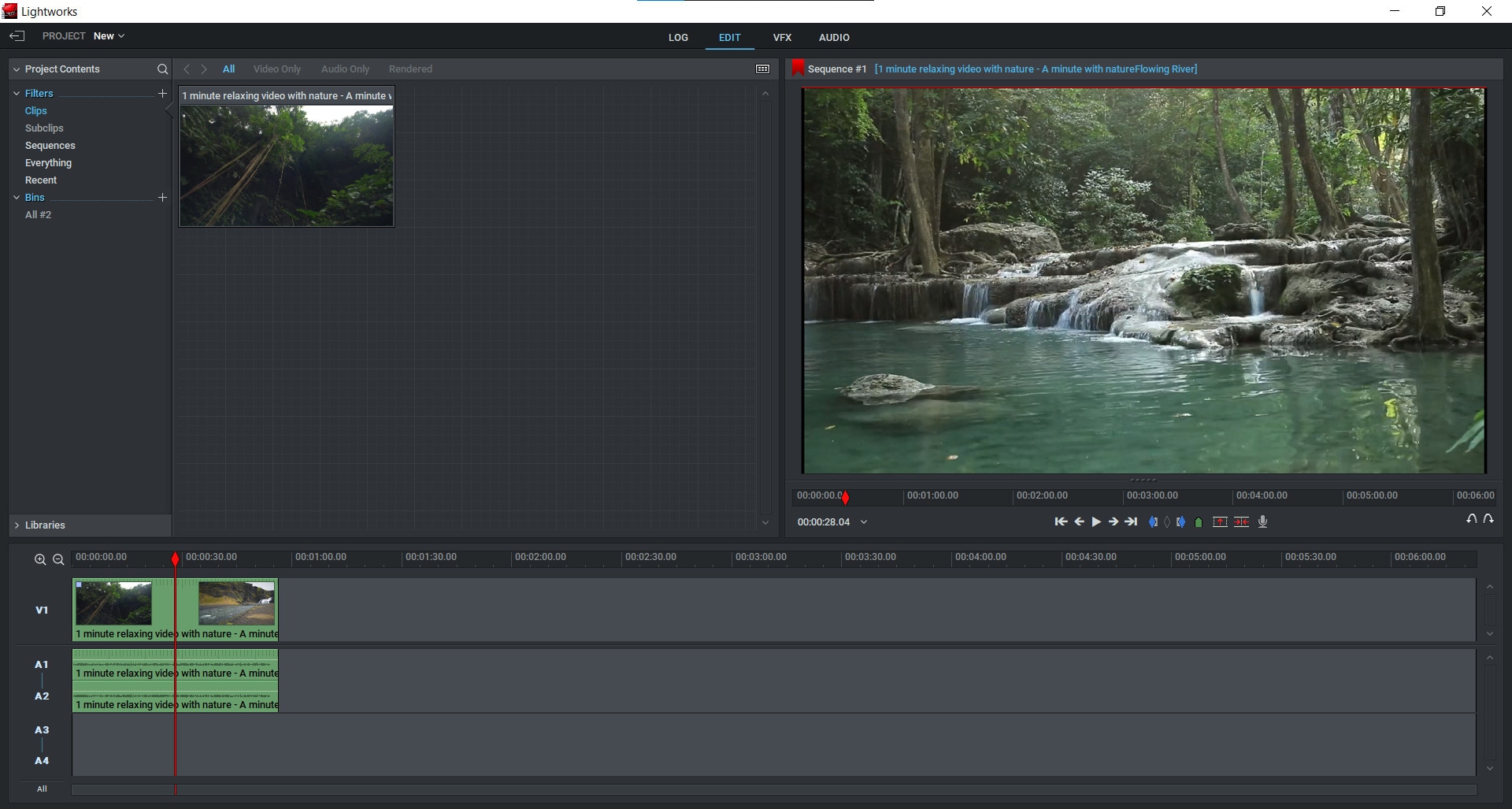
Langkah ke-2: Setelah mengimpor video Anda ke Lightworks, Anda sekarang dapat melanjutkannya untuk melakukan crop. Untuk tujuan ini, klik tab pengeditan video dan pilih alat "DVE" (Dynamic Video Effect).


Langkah ke-3: Bagaimana cara melakukan crop pada video dengan menggunakan alat DVE? Anda sekarang dapat membuka opsi 'Crop' yang ada di bawah tab DVE dan gerakkan kursor Anda ke bagian video yang tidak diinginkan dan klik-dan-seret ke bawah dan arahkan ke arah yang benar. Ini akan mengubah dan melebarkan video untuk menghapus bagian tertentu dari sana sambil mempertahankan tampilan dan kualitasnya secara keseluruhan.

Langkah ke-4: Sekarang Anda dapat mempratinjau seperti apa tampilan video Anda setelah melakukan crop dengan menekan tombol "Putar". Tekan putar untuk melihat perubahan apa pun yang telah Anda buat pada video Anda.
Langkah ke-5: Tekan tombol "Tutup" dan simpan proyek Anda.
Jadi, inilah cara bagaimana Anda dapat mengedit atau menghapus bagian dari klip video di Lightworks dengan mudah. Anda juga dapat menggunakan beberapa alat online lainnya yang tersedia di internet dan menawarkan layanan yang hebat tanpa biaya sedikit pun selama seumur hidup. Banyak dari alat ini gratis untuk digunakan, mudah digunakan, dan memiliki fitur yang luar biasa yang dapat digunakan oleh para profesional untuk menyelesaikan pekerjaan mereka lebih baik.
Ada banyak alat untuk melakukan crop pada video yang tersedia di internet yang dapat digunakan secara gratis. Bagi mereka yang mencari pengedit video yang gratis dan mudah digunakan, dapat mendownload dan menggunakan alat ini tanpa kesulitan. Itulah mengapa; Filmora adalah alternatif terbaik dari Lightworks, yang menawarkan versi gratis dari alat pengeditan yang sederhana dengan semua fitur yang Anda perlukan untuk video skala rumahan. Versi gratis alat ini tersedia untuk Windows; Mac; dan sistem operasi Linux.
Cara yang Lebih Mudah untuk Melakukan Crop pada Video dengan Menggunakan Filmora
Filmora Pengedit Video adalah software pengeditan video gratis yang mudah digunakan yang dapat digunakan untuk melakukan crop pada video. Software ini memungkinkan penggunanya untuk mengunggah video mereka secara online dan membuat yang baru atau mengedit yang sudah ada. Langkah-langkah untuk melakukan crop pada video di Filmora sangatlah mudah dan tidak rumit, sehingga Anda dapat mengikutinya tanpa kesulitan.
Software ini juga datang dalam dua versi; gratis dan berbayar. Versi gratisnya memiliki alat pengeditan yang lebih sedikit daripada yang berbayar, tetapi menawarkan berbagai opsi yang cukup baik untuk pemula yang belum ingin membuat film berkualitas profesional.
Filmora (pengedit video) merupakan software canggih yang memungkinkan Anda untuk membuat klip video yang paling mengesankan hanya dengan beberapa langkah. Alat pengeditan video ini memberikan penggunanya berbagai alat untuk mengedit video. Software ini juga menawarkan tampilan antarmuka yang mudah digunakan oleh siapa saja untuk mengedit video skala rumahan di perangkat Windows PC, Mac, dan Linux.
Anda dapat mendownload Filmora pengedit video yang gratis dari situs resminya dengan mudah. Cukup kunjungi di bagian belakang tautan dan klik 'Download' untuk mendapatkan file penginstal. Setelah Anda mendownloadnya, Anda perlu menginstal software Filmora di komputer Anda untuk mulai menggunakannya. Atau instal dengan menggunakan tautan di bawah ini:
Untuk Win 7 atau versi lebih baru (64-bit)
Untuk macOS 10.14 atau versi lebih baru
Langkah demi langkah tentang bagaimana cara melakukan crop pada video dengan menggunakan Filmora?
Langkah ke-1: Buka video yang ingin Anda edit.

Langkah ke-2: Buka Filmora alat pengeditan dan pilih ikon "Crop dan Perbesar".

Langkah ke-3: Seret kursor dari sudut mana pun di jendela pratinjau video Anda untuk menyesuaikan ukuran dari crop frame.

Langkah ke-4: Setelah Anda menyesuaikannya sesuai dengan kebutuhan Anda, tekan tombol hijau "OK". Nah, begitulah cara untuk menambahkan atau menghapus bagian mana pun dari klip video di Filmora dengan mudah.
Alat pengeditan video gratis ini menawarkan fitur yang hebat untuk pengguna dan membantu mereka mengedit video skala rumahan tanpa kesulitan.
Untuk mereka yang mencari alat online yang mudah digunakan dengan tampilan antarmuka yang mudah digunakan dan fitur-fiturnya yang canggih, dapat menggunakan Wondershare Filmora. Ini adalah salah satu software pengeditan video terbaik untuk pemula yang akan membantu mereka mengedit video secara cepat dan juga efisien.
